Kako konfigurirati dostopno točko TP-Link TL-WA901nd in sami utripati usmerjevalnik

- 4817
- 1125
- Mr. Frederick Smitham
Brezžična proizvodna pot TP-Link se ponaša z večfunkcionalnostjo in zanesljivostjo ročnega signala. Naprava je zasnovana za povezovanje Ethernet opreme z Wi-Fi, pa tudi širitev in organizacijo omrežij za visoke hitrosti. Kako pravilno konfigurirati TP-Link TL-WA901ND? Ugotovimo bolj podrobno.

Naprava lahko deluje v 4 načinih
Značilnosti:
- do 300 mbit/s;
- Način "Wi-Fi", "Bridge", "brezžični odjemalec" in "Relay";
- signal v polmeru do 270 metrov;
- 2,4 GHz;
- odstranljiva antena;
- 0 ... 40 stopinj Celzija;
- Napajanje prek PSU ali ROE.
Pooblastilo in sprememba gesla
Na začetku morate pravilno povezati žice na TL-WA901nd: kabel ponudnika mora biti vključen v priključek WAN, s pomočjo popravka pa bo mogoče povezati napravo in računalnik. Če je vse narejeno pravilno, vklopite hrano.
Konfiguracija se spreminja skozi vmesnik v brskalniku. Če želite vstopiti vanj, morate vnesti naslov 192.168.1.1 in nato izpolnite podatke o avtorizaciji (Admin/Admin). Ti parametri so enaki za vse nove naprave. Če ste naleteli na izdelek, ki ga je nekdo prej uporabljal, naredite ponastavitev nastavitev z ponastavitvijo.
Po prehodu na vmesnik priporočamo spremembo tovarniškega gesla. Pojdite na sistemska orodja in kliknite geslo.
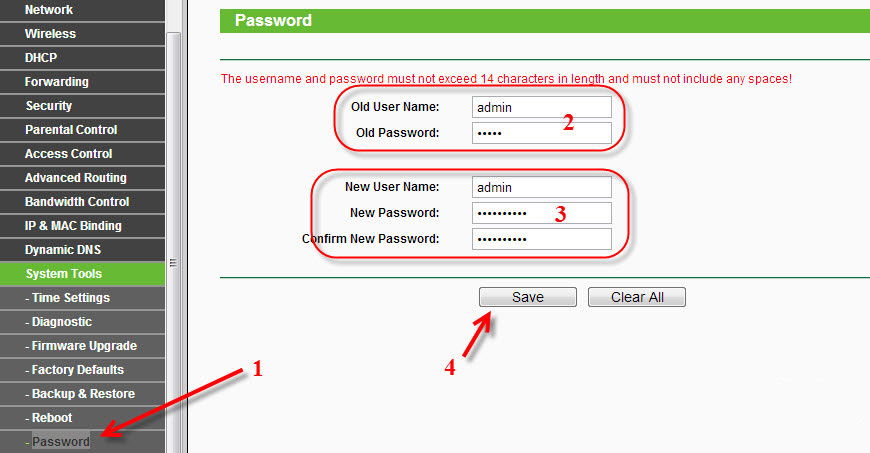
Tu je več vezavnih polj. Pomembno je vnesti staro geslo in ime, nato pa si omislite novo ime/. Ko poskrbite za pravilnost pisnega, potrdite odločitev.
Internetna nastavitev
TP-LINK TL-WA901ND napravo lahko konfigurirate za delo v različnih načinih. Ko ste vstopili v razdelek WAN v omrežnem razdelku, si lahko ogledate razpoložljive možnosti povezave.
PRRROE povezava
Če želite konfigurirati to vrsto, je pomembno, da v WAN vnesete naslednje podatke:
- Vrsta povezave - prroe;
- Ime/geslo - izpolnite ta polja s pisanjem informacij iz pogodbe;
- Način povezave - samodejno;
- Shrani spremembe (shrani).
Poleg tega se strokovnjakom svetuje tudi, da klonirajo pire. Takšno možnost boste našli v omrežju.
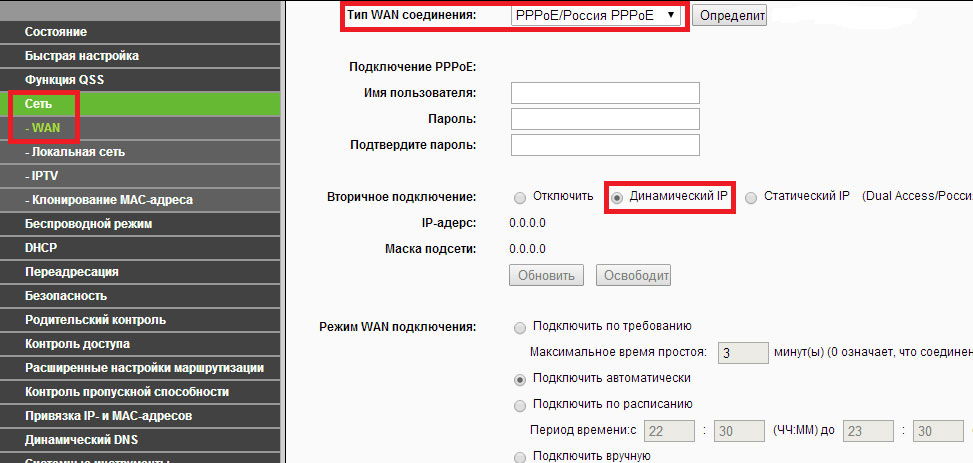
Povezava L2TP
Bistvo nastavitev je enako kot pri priključku PRRONE. Najprej je pomembno izbrati povezavo L2TP v polju Vrsta povezave WAN in nastaviti funkcijo samodejne povezave. Pomembno je tudi vnesti geslo in prijavo, ki jo je izdal ponudnik (informacije boste našli v pogodbi).
Če želite konfigurirati povezavo L2TP, ne pozabite nastaviti vrednosti velikosti MTU pri 1450 ali nižji, in nastavite zastavo nasproti "dinamičnega IP". Omrežje prek TL-WA901ND je pripravljeno na delo!
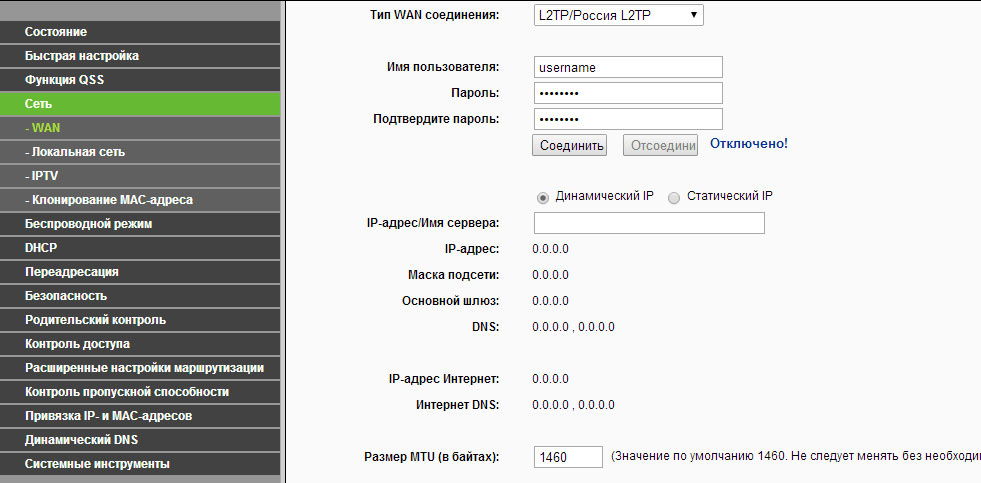
Nastavitev Wi-Fi
Če želite konfigurirati Wi-Fi na TL-WA901ND, je pomembno, da se odpravite na brezžično točko in nastavite naslednje nastavitve:
- Način - 11BGN mešano;
- regija - Rusija;
- kanal in širina kanala - samodejno;
- SSID - Pridobite ime omrežja.
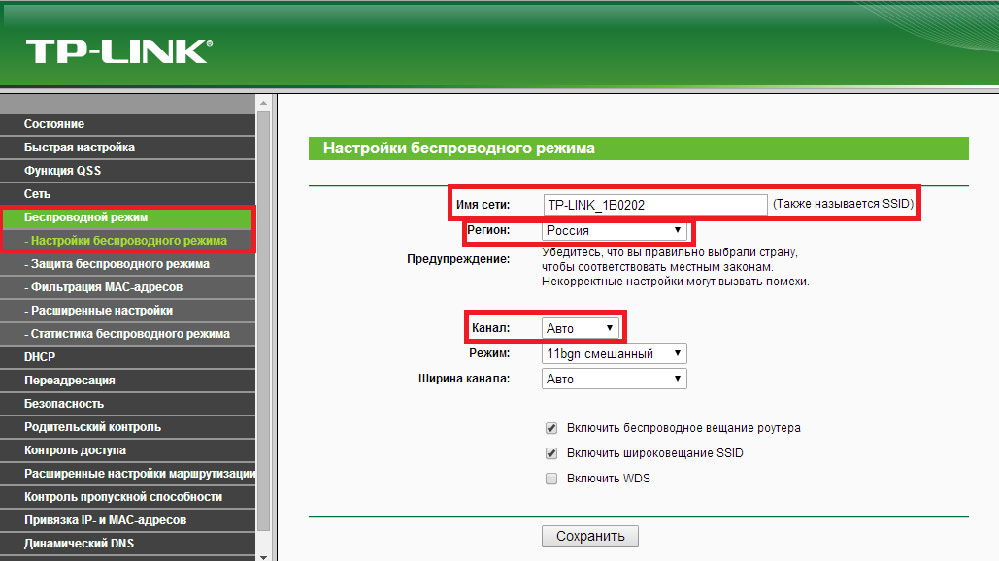
Zdaj preživite in pojdite na brezžično varnost podmeni. Tu je treba nastaviti parametre varnosti omrežja. V polju "Vrsta kristaliranja" izberite Osebno - WPA/WPA2. Poleg tega si omislite geslo in ga namestite v vrstico brezžičnega gesla. Če želite začeti uporabljati omrežje, shranite spremembe. Sistem bo rekel, da bo nova konfiguracija delovala šele po ponovnem zagonu. Takšno sporočilo je mogoče prezreti.
Kako obnoviti nastavitve
Ko izdelam vsa zgoraj opisana navodila, je bolje ohraniti konfiguracijo, da jo hitro nadaljujete po ponovni namestitvi računalnika. To se naredi v razdelku Orodja za varnostno kopiranje in obnovitev.

Trenutne nastavitve se shranijo s pritiskom na eno varnostno kopijo. Kar zadeva obnovitev, to zahteva predpisovanje poti do konfiguracijske datoteke in pritisne. TP-LINK TL-WA901ND bo sprejel pripravljene nastavitve.
Vdelana programska oprema
Po posodobitvi mikro -prema bo usmerjevalnik TL -WA901nd deloval še učinkoviteje. Vdelano programsko opremo je treba prenesti s spletnega mesta razvijalca. Pred tem priporočamo, da najdete šifro strojne različice. Te podatke boste našli v "stanju" vmesnika. Sobe različice strojne opreme in vdelane programske opreme so prikazane na sredini okna.
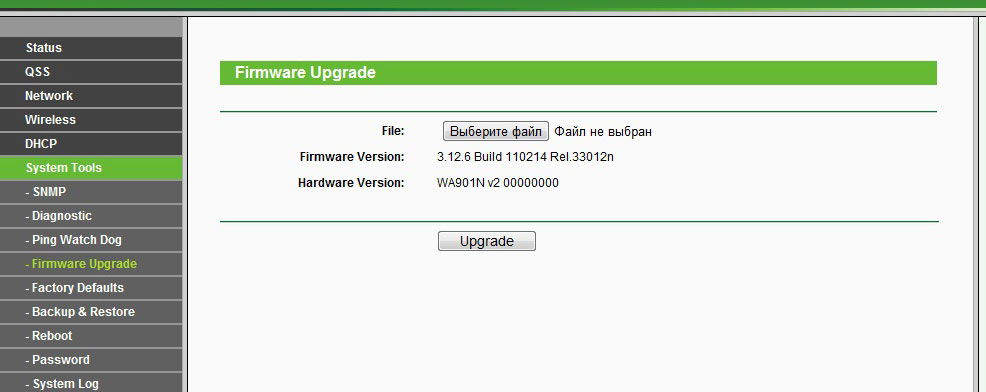
Po prenosu datoteke vdelane programske opreme pojdite na razdelek Orodja za nadgradnjo vdelane programske opreme. Tam ostane samo, da označi pot k *.BIN datoteka in začnite posodobitev.
Postopek traja nekaj minut, na koncu se bo naprava samodejno znova zagnala.
- « Določitev električne energije in njegovo povečanje računalnika napajalne enote
- Ustvarimo virtualno omrežje Wi-Fi s pomočjo Switch Virtual Router »

